Leikepöydän tyhjentäminen Windowsissa: 5 nopeaa tapaa
4 min. lukea
Julkaistu
Lue ilmoitussivumme saadaksesi selville, kuinka voit auttaa MSPoweruseria ylläpitämään toimitustiimiä Lue lisää
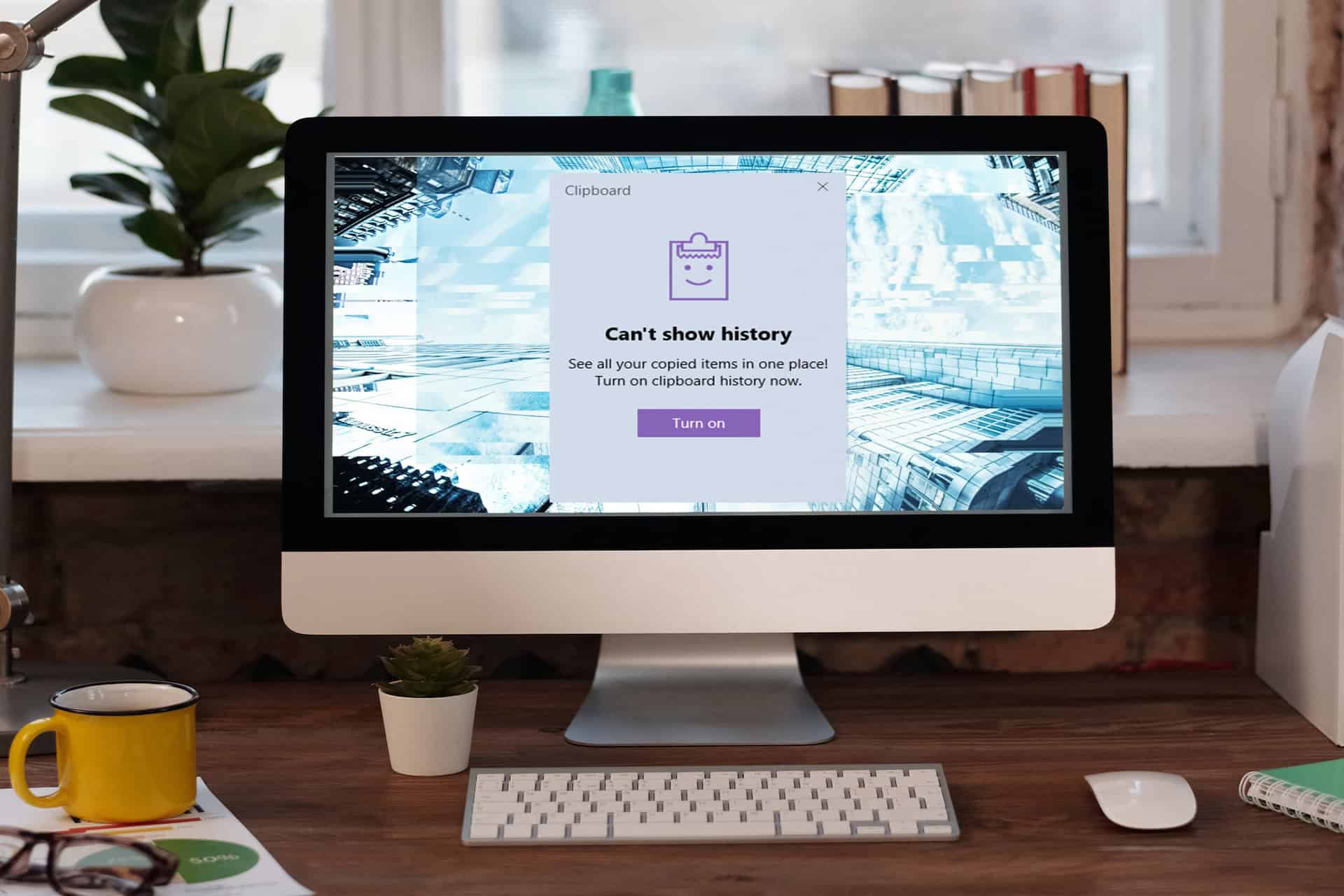
Windows PC:n leikepöydän tyhjentämisen oppimista pidetään tietosuojan peruskäytännönä. Jos et vielä tiennyt, että joku voi päästä käsiksi tietokoneesi selailuun ja työtottumuksiin leikepöydän historian avulla, luovutat henkilökohtaisia ja työtietoja tuntemattomille.
Leikepöytä toimii luotettavana apulaisenasi koodinpätkien kopioimisesta ja liittämisestä monimutkaisten suunnitteluelementtien monistamiseen. Lopeta tämä tietovuoto tänään ja paranna tietojen yksityisyyttä jaetuissa Windows-tietokoneissa lukemalla tämä artikkeli loppuun asti.
Tapa 1: Käynnistä leikepöydän käyttäjäpalvelu uudelleen
Ennen Windows 10 Insider-esikatselu Build 17666, ei ollut erillistä käyttöliittymää leikepöydän tietojen hallintaan. Joten jos käytät Windows-käyttöjärjestelmää, joka on rakennettu ennen 9. toukokuuta 2018, etkä ole vielä päivittänyt, toimi seuraavasti:
- Valitse Windowsin lippu or Aloita painiketta.
- Tyyppi Palvelut.
- Klikkaa Palvelut-sovellus käynnistää Palvelut ikkunassa.
- Vaihtoehtoisesti paina Windows + R.
- Tyyppi
services.mscvuonna avoin ala. - Napauta OK.
- On Palvelut ikkuna, etsi Leikepöydän käyttäjäpalvelu kohde.
- Napsauta hiiren kakkospainikkeella Ja valitse Käynnistä uudelleen kontekstivalikosta.
Olet tyhjentänyt Windowsin leikepöydän historian.
Tapa 2: Pikanäppäimen käyttäminen
Windowsin leikepöydän sisällön hallinta on erittäin helppoa, jos käytät uusinta Windows 10- tai Windows 11 -tietokonetta. Näin:
- lehdistö Windows + V mistä tahansa Windows 10- tai 11-tietokoneestasi.
- - leikepöydälle käyttöliittymä avautuu.
- Valitse ellipsejä or Kolmen pistettä -kuvake leikepöydän kohteen oikeassa yläkulmassa.
- Sinun pitäisi nähdä kolme vaihtoehtoa: Poista, Pinja Tyhjennä.
- Jos haluat poistaa tietyn leikepöydän kohteen, vieritä luetteloa ja poista kohde.
- Jos haluat poistaa koko leikepöydän sisällön, valitse Tyhjennä.
Tapa 3: Windowsin asetussovelluksesta
Toinen intuitiivinen tapa hallita leikepöydän sisältöä tai poistaa kokonaan kaikki leikepöydälle tallennetut tiedot on leikepöydän asetukset. Voit käyttää sitä ja hallita sitä seuraavasti:
- lehdistö Windows + I näppäimistöllä.
- Tyyppi leikepöydälle osaksi Etsi asetus ala.
- Valitse hakukohteista Leikepöydän asetukset vaihtoehto.
- Mene Tyhjennä leikepöydän tiedot alapuolella leikepöydälle -osio oikeanpuoleisessa valikossa Asetukset App.
- Valitse Poista valinta -painiketta poistaaksesi tietokoneen leikepöydän tiedot.
Tapa 4: PowerShell-komennon käyttäminen
Oletko koodausnörtti? Pidätkö komentosarjojen kirjoittamisesta erilaisten tehtävien automatisoimiseksi Windows-tietokoneellasi PowerShellin avulla? Sitten pidät eniten näistä vaiheista:
- Napauta Aloita ja tyyppi PowerShell.
- Valitse Suorita järjestelmänvalvojana vaihtoehto alla Windows PowerShell -sovellus osiossa.
- Sinun pitäisi nyt nähdä seuraava komentorivikäyttöliittymä:
- Kopioi ja liitä sinne seuraava PowerShell-skripti:
Restart-Service -Name "cbdhsvc*" -force - Osuma enter toteuttaa.
- Paina nyt Windows + V pikanäppäin varmistaaksesi, että olet poistanut koko Windowsin leikepöydän.
Tapa 5: Estä Windowsia tallentamasta leikepöydän historiaa
Useimmat Windows-tietokoneiden käyttäjät eivät tiedä, että Microsoft Windows ottaa leikepöydän historiaominaisuuden käyttöön oletusarvoisesti. Jos et myöskään tiennyt tätä ennen tänään, tiedä, että paras tapa suojata yksityisyyttäsi jaetussa Windows-tietokoneessa on poistaa leikepöydän historiaominaisuus käytöstä. Katso alta miten:
- Soita Windows-asetukset-sovellukseen painamalla Windows + I avaimet.
- Haku leikepöydälle vuonna Haku -kenttään ja valitse Leikepöydän asetukset.
- On leikepöydälle käyttöliittymä Windows-asetukset > järjestelmä, Mene Leikepöydän historia.
- Radiopainikkeen pitäisi näyttää an On signaali.
- Napsauta sitä kerran poistaaksesi sen käytöstä.
Noudata yllä olevia ohjeita, kun kirjaudut sisään mihin tahansa jaettuun Windows-tietokoneeseen ennen työn aloittamista. Ominaisuuden poistaminen käytöstä tyhjentää myös olemassa olevan historian alla olevan kuvan mukaisesti:
Sinun on tyhjennettävä Windows PC:n leikepöydän tiedot, jos olet tietoinen yksityisyydestä. Tämä on välttämätöntä jokaisessa jaetussa tietokoneessa, jota käytät koko päivän. Tee tämä istunnon alussa tai lopussa suojataksesi leikepöydälle tallentamiasi uteliailta katseilta.
Poistettu: Kommentoi alle, jos tämä Windowsin leikepöydän hallintaa koskeva artikkeli auttoi sinua.

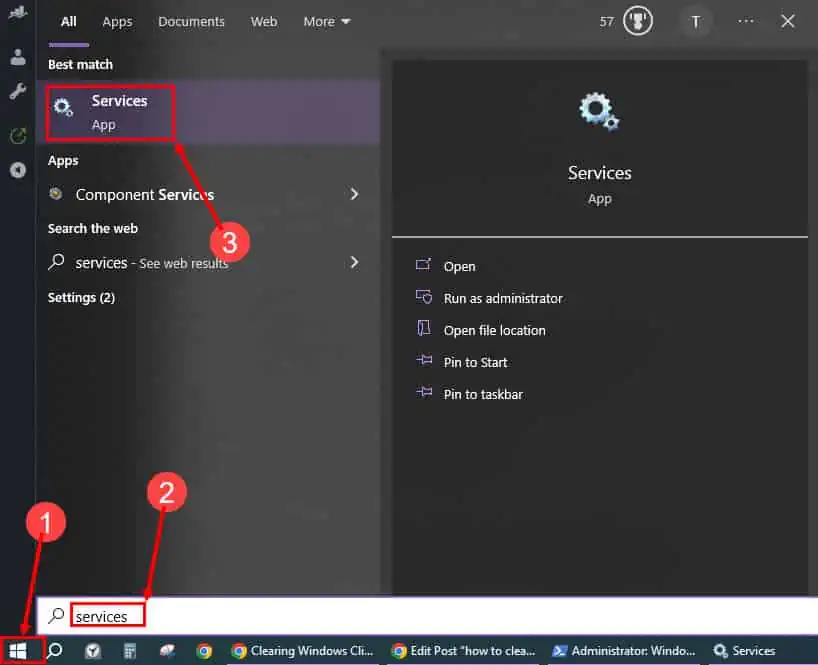
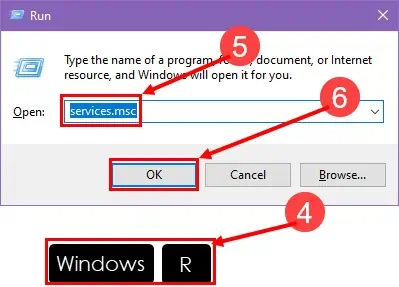
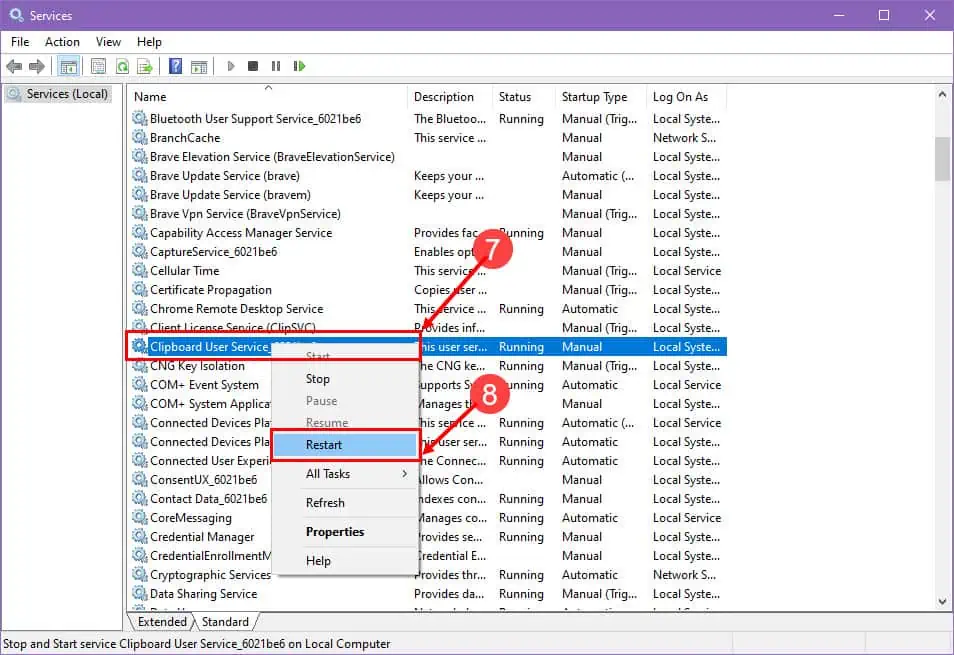
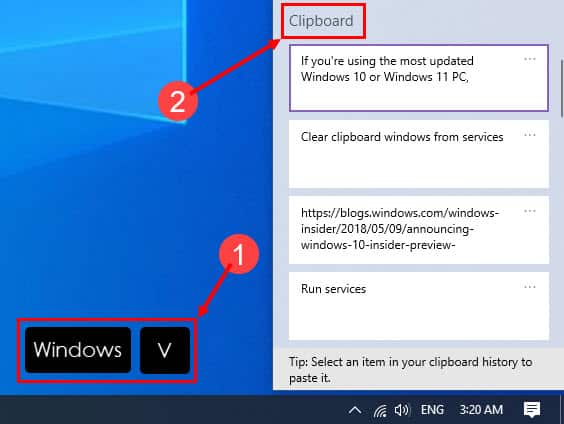
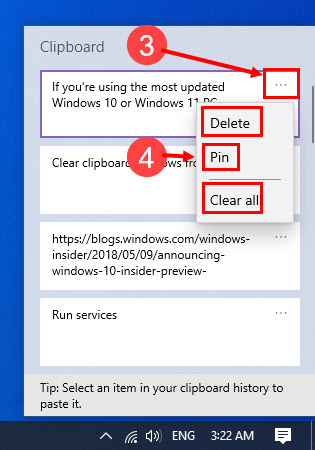
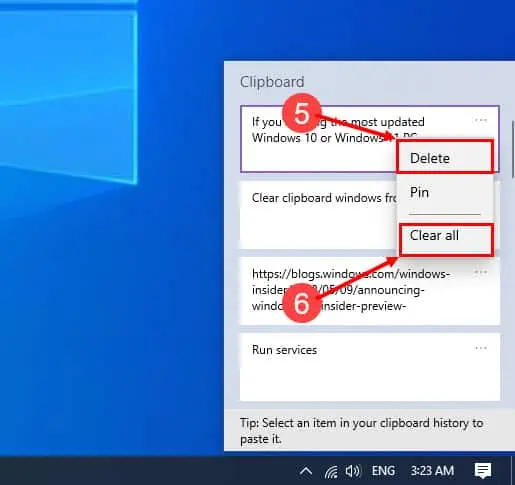
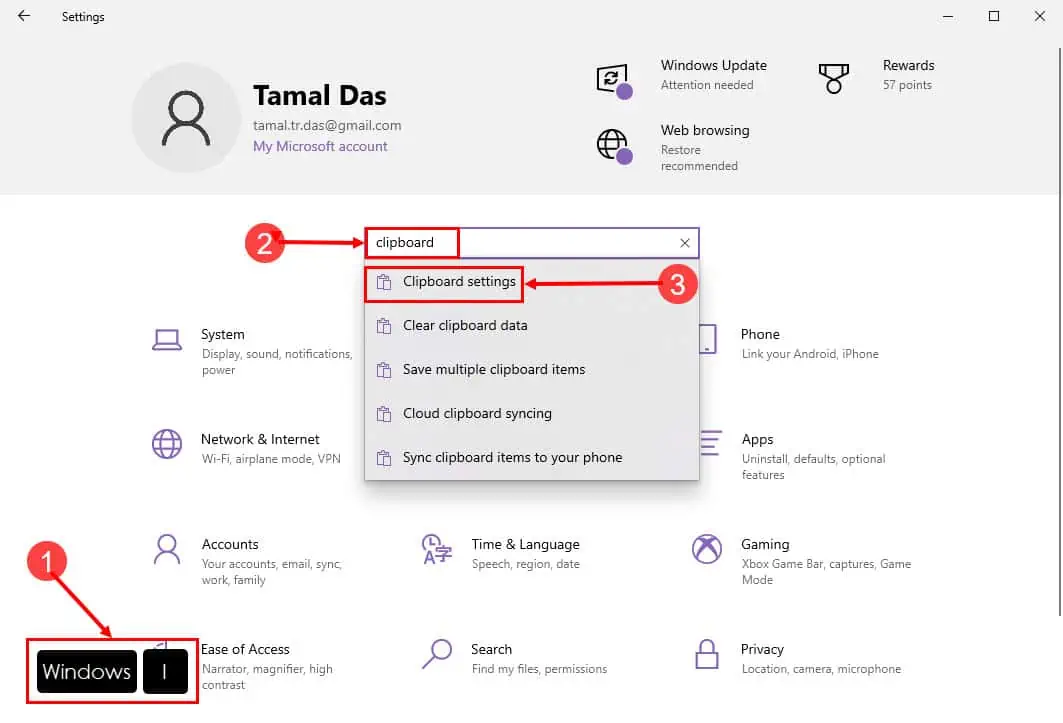
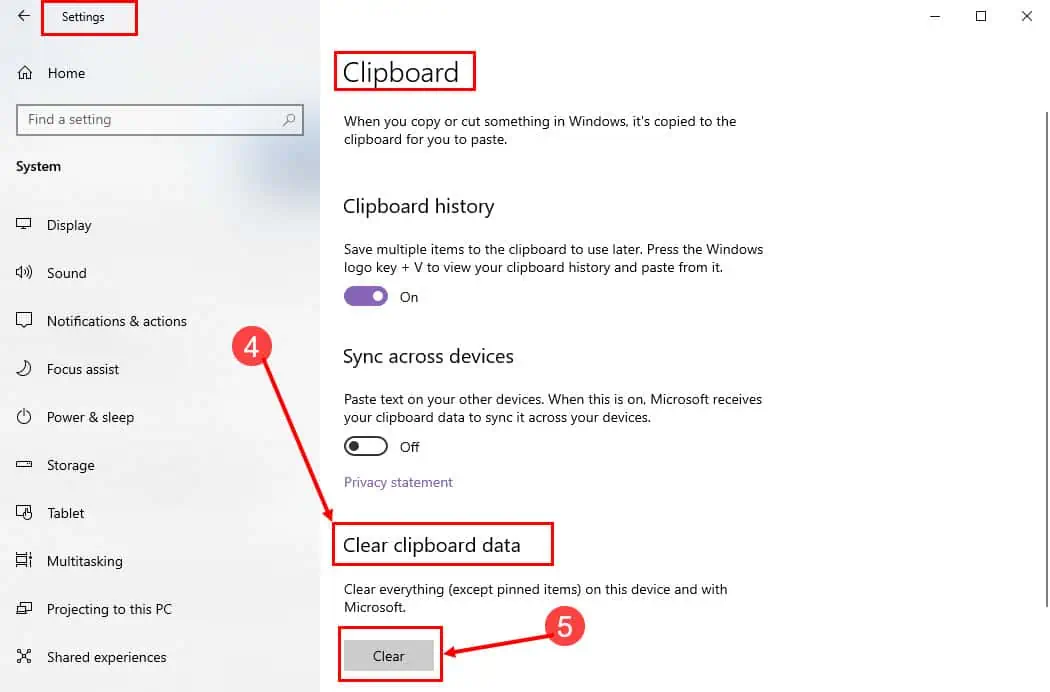
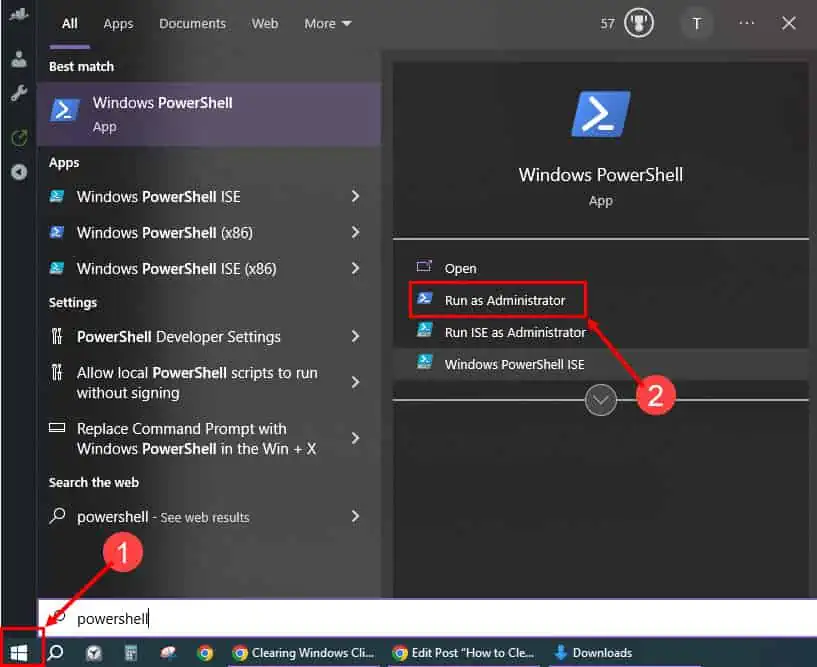
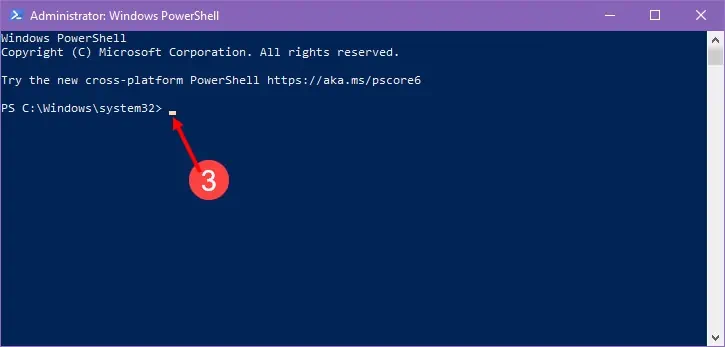
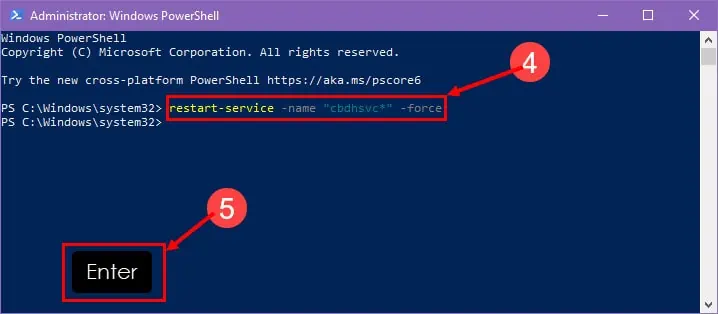
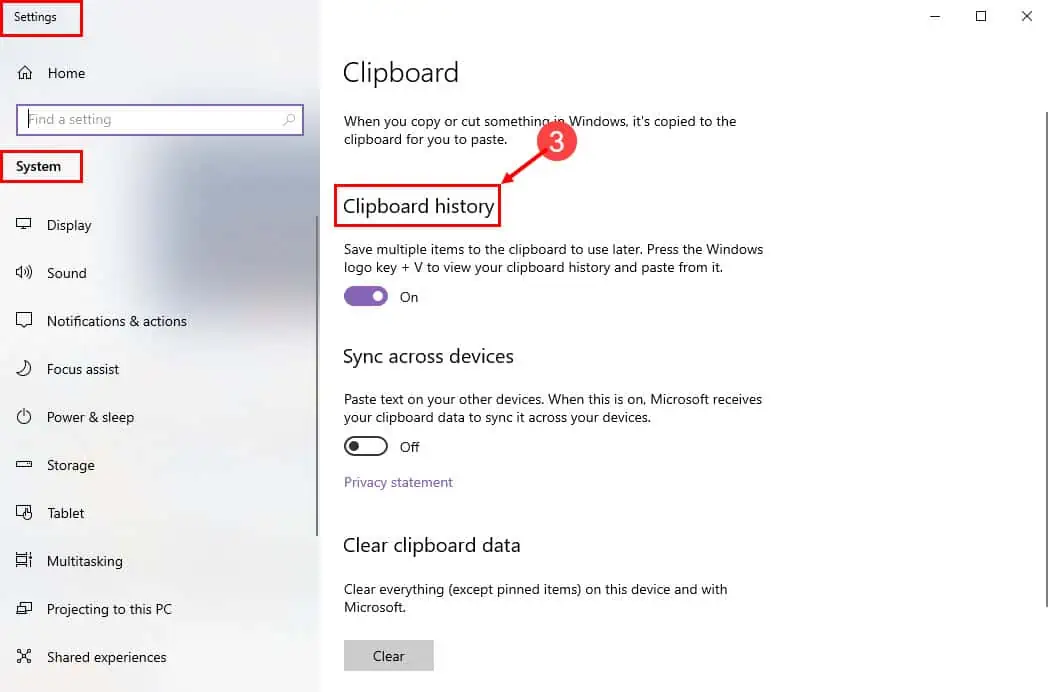
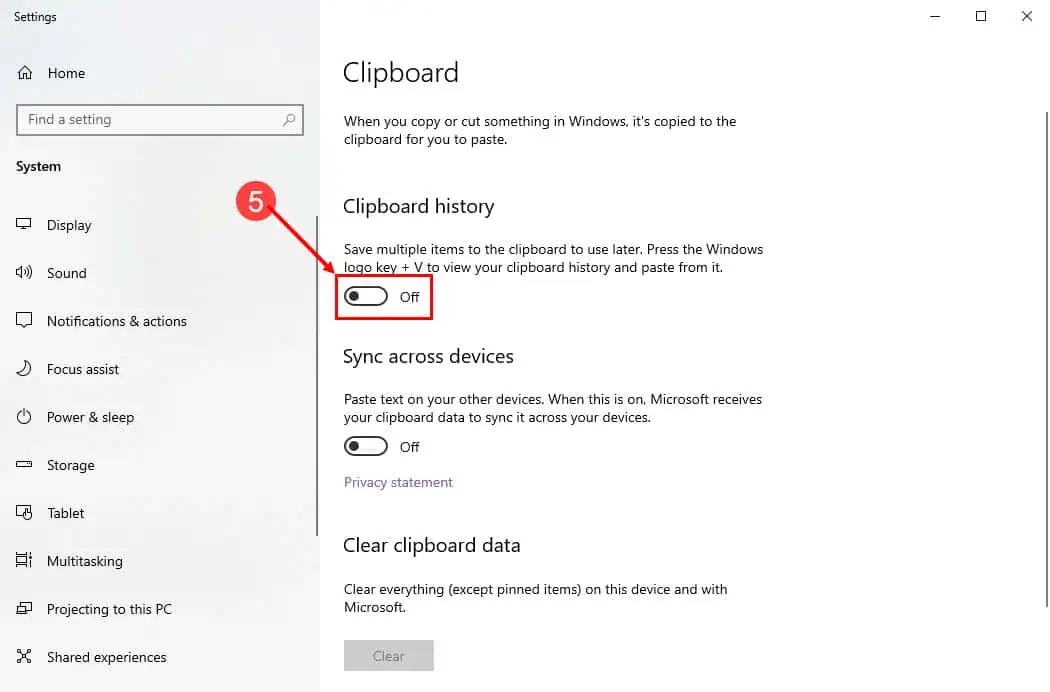
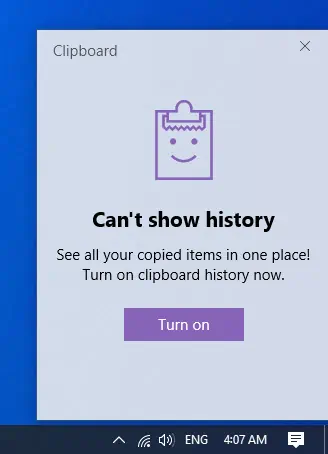








Käyttäjäfoorumi
0-viestit